近日有一些小伙伴咨询小编Adobe Photoshop Lightroom如何删除预设?下面就为大家带来了Adobe Photoshop Lightroom删除预设的方法,有需要的小伙伴可以来了解了解哦。
第一步:首先打开Lightroom软件,进入软件界面(如图所示)。
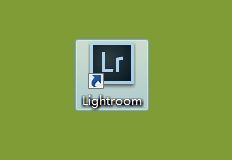
第二步:然后找到左侧预设面板,点击三角号展开(如图所示)。
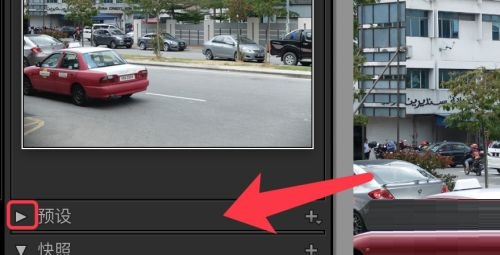
第三步:点击面板右侧的加号,选择管理预设(如图所示)。
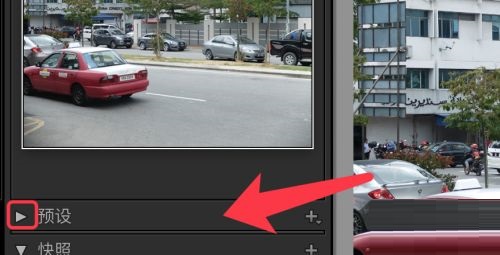
第四步:去掉要删除的预设勾选,点击储存。下次需要时勾选即可(如图所示)。
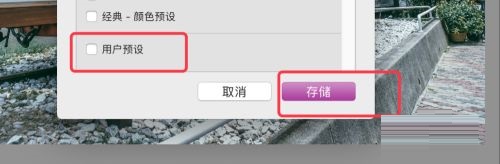
第五步:如果要永久删除,点击选择要删除的(如图所示)。
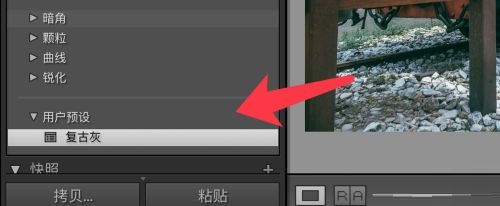
第六步:点击面板右上角的减号按钮(如图所示)。
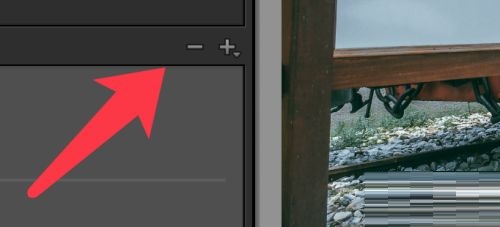
第七步:弹出的永久删除对话框,点击确认(如图所示)。
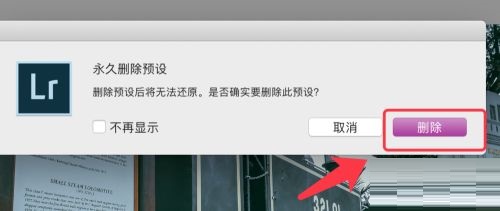
第八步:最后预设删除完成(如图所示)。
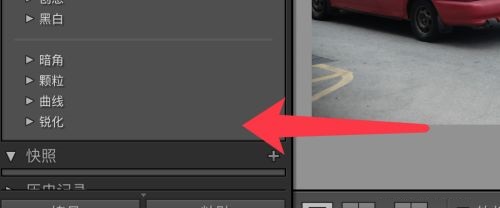
- Navisworks设置模型的显示颜色和透明度的图文教程
- Navisworks测量管道中心线的距离的具体步骤
- BarTender调整各行各列标签间间隙的详细教程
- BarTender设置日期格式为英文缩写格式的操作流程
- 新Edge坐上全球第二 谷歌Chrome浏览器一骑绝尘 独占7成份额
- 微软高调晒数据!全球使用Windows 10的人正在变得越来越多
- Firefox 火狐浏览器 76 正式版发布:画中画,增强密码保护
- 暴增!Linux 操作系统 4 月市占率比 3 月增加 1 倍
- Windows 10 5月更新:微软解决Bug 大幅改善Chrome体验
- QQ邮箱崩了登上微博热搜 PC端提示503错误
- 谷歌官宣Android 11 Beta发布会:6月3日见!
- PPT锁定图层的操作流程
- MathType置入插入点的具体步骤
- Revit使用幕墙巧做瓦屋顶的详细步骤
- Revit阵列数量不可以小于2的处理教程
- 几何画板构造听三角函数的详细步骤
- AutoCAD2018计算图形面积的操作步骤
- AutoCAD2018绘制箭头的简单教程
- Excel不规则填充方法介绍
- AE为素材加上3d眼镜效果的图文步骤
- 借助几何画板构造不规则阴影的详细步骤
- 头条百科测试版上线了 启用域名baike.com
- Win10新预览版19619ISO镜像开放下载:修复蓝屏等诸多Bug
- 百度网盘新功能上线:PDF转Word一键搞定
- MAXHUB录制屏幕的具体操作步骤
- Subtitle Dawn(字幕下载工具) v2.0
- 紫光云助手 v2.0.2.4
- 易软件盒子(ESoftbox) v1.2.0.1215.096
- 自动刷新网页工具 v1.0.0.0
- 小K多功能购物助手 v2.0
- MMSU(双网卡加速工具) v1.0
- 狐狸IP修改器 v1.0
- 酷玩网盘外链获取器 v1.2
- 快快种子搜索神器 v1.5
- 小宝影片搜索器 v1.3.3
- 十字军之王3君主强制一致决议MOD v3.56
- 星露谷物语安哥拉兔MOD v2.3
- 模拟人生4女性仙女耳环MOD v2.32
- 骑马与砍杀2煽动战争MOD v1.51
- 围攻自定义颜色MOD v2.3
- 怪物猎人世界冰原轻薄霜牙重剑护甲MOD v1.78
- 贪婪之秋快速搜刮MOD v1.44
- 龙珠格斗Z派大星MOD v2.3
- 怪物猎人世界冰原FF14狮子心枪刃MOD v3.16
- 星露谷物语史莱姆牧场变为酒吧MOD v2.3
- particle
- particle accelerator
- particular
- particularity
- particularly
- particulate
- parting
- parting shot
- partisan
- partition
- 文化产业传播社会主义核心价值体系研究/传媒新论丛
- 李东东词赋辑(增补本)
- 吴语婺州方言研究
- 统制经济学/汉译世界学术名著丛书
- 史记与传记文学二十讲
- 社区(太阳花的世界)/太阳花系列丛书
- 民国先生(尊贵的中国人)
- 怪小子乌小乌/少年文艺金榜名家书系
- 世界开满孤独的花/光合作用书系
- 表现(电视化传播语汇的全解构)
- [BT下载][跳跃的青春][第10集][WEB-MP4/0.79G][国语配音/中文字幕][4K-2160P][H265][SeeWEB] 剧集 2023 大陆 剧情 连载
- [BT下载][金牌客服董董恩][第01-04集][WEB-MP4/4.90G][国语音轨/简繁英字幕][4K-2160P][H265][SeeWEB] 剧集 2023 大陆 剧情 连载
- [BT下载][骄阳伴我][第32-33集][WEB-MP4/2.24G][国语音轨/简繁英字幕][4K-2160P][H265][SeeWEB] 剧集 2023 大陆 剧情 连载
- [BT下载][残酷的实习生][12集全][韩语中字][MP4][1080P] 剧集 2023 韩国 剧情 全集
- [BT下载][女儿大人加个赖][第34集][WEB-MKV/1.00G][中文字幕][1080P][KKTV] 剧集 2023 台湾 喜剧 连载
- [BT下载][女儿大人加个赖][第34集][WEB-MP4/1.77G][国语配音/中文字幕][1080P][BlackTV] 剧集 2023 台湾 喜剧 连载
- [BT下载][七人的逃脱][第01集][WEB-MKV/1.59G][简繁英字幕][1080P][BlackTV] 剧集 2023 韩国 剧情 连载
- [BT下载][一兆游戏][第10集][WEB-MKV/1.22G][中文字幕][1080P][KKTV] 剧集 2023 日本 剧情 连载
- [BT下载][大湾区玩家][第04集][WEB-MP4/1.10G][国语配音/中文字幕][4K-2160P][H265][Huawei] 剧集 2023 大陆 其它 连载
- [BT下载][百炼成神][第47集][WEB-MP4/0.22G][国语配音/中文字幕][1080P][SeeWEB] 剧集 2022 大陆 动作 连载